غير قادر على قم بإلغاء تثبيت Cocktail على Mac؟ هل لديك فضول حول كيفية التخلص منه تمامًا؟ هل هناك فخ يجب الانتباه إليه أثناء إزالة التطبيق؟ للأسف ، مجرد حذف البرامج غير الضرورية لن يكون كافيًا للتخلص من جميع أجزائه. اتبع الإرشادات الواردة في هذه المقالة بشكل صحيح إذا كنت تريد إجراء إزالة كاملة.
هنا ، سنشرح طريقتين لإزالة Cocktail لنظام التشغيل Mac. إذا كنت تريد توفير بعض الوقت ، فيمكنك الانتقال إلى الجزء الأخير من هذا الدليل ومعرفة كيفية إزالة أي برنامج غير مرغوب فيه بسرعة ، مثل Cocktail ، إلى جانب جميع بقاياه. يمكنك اختيار إلغاء تثبيت Cocktail على نظام Mac يدويًا بالإضافة إلى بقايا الطعام الخاصة به.
المحتويات: الجزء 1. هل كوكتيل جيد لماك؟الجزء 2. الطريقة التقليدية لإلغاء تثبيت Cocktail على Mac الجزء 3. قم بإزالة الكوكتيل من Mac باستخدام برنامج Professional Uninstallerالجزء 4. استنتاج
الجزء 1. هل كوكتيل جيد لماك؟
كوكتيل هو برنامج macOS متعدد الأغراض يمكّنك من تحسين Mac الخاص بك وصيانته وتنظيفه. إنها مجموعة قوية من الأدوات الرقمية التي تزيد من استخدام أجهزة الكمبيوتر يوميًا لعدد كبير من مستخدمي Mac في جميع أنحاء العالم. مع تصميم واضح وسهل الاستخدام ، يقدم البرنامج مزيجًا مثاليًا من أدوات الصيانة والتعديلات. ومع ذلك ، إذا واجه المستخدمون العديد من المشكلات مع البرنامج ، فيمكنهم اختيار إلغاء تثبيت Cocktail على Mac.
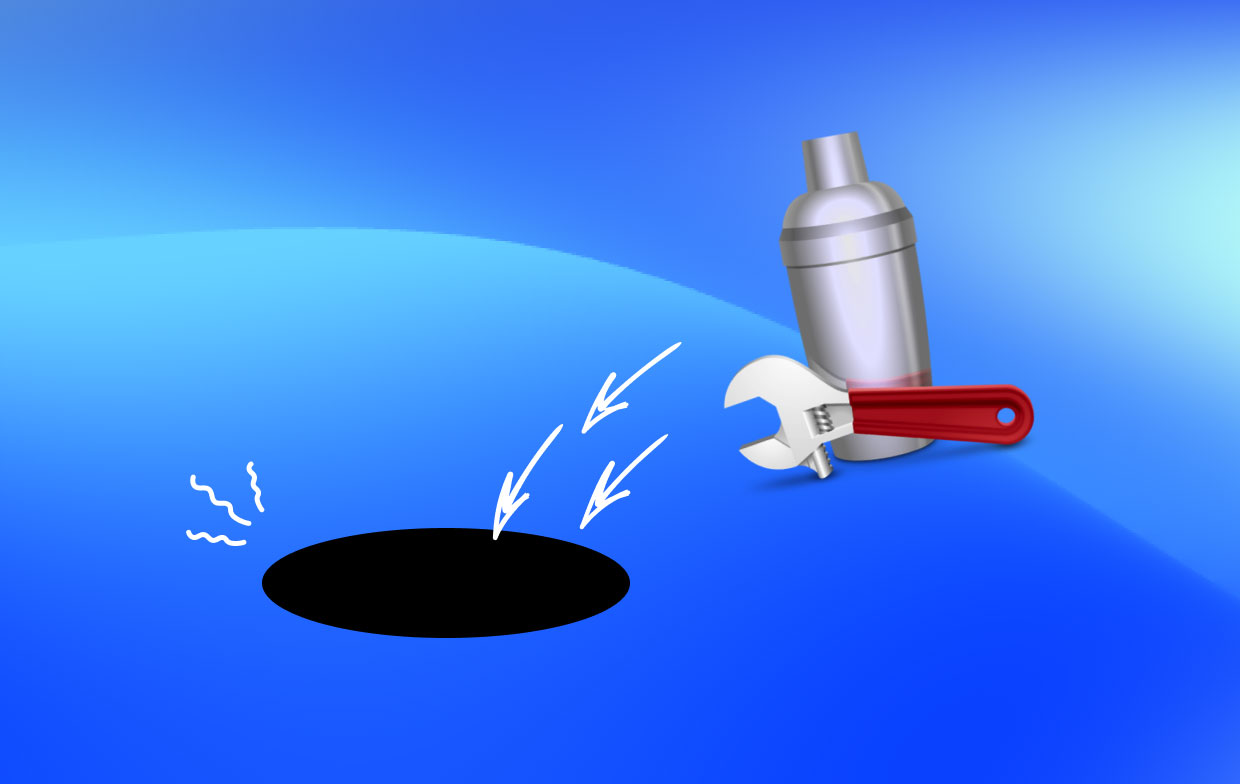
الجزء 2. الطريقة التقليدية لإلغاء تثبيت Cocktail على Mac
1. قم بإنهاء الكوكتيل قبل إلغاء التثبيت.
تحقق لمعرفة ما إذا كان Cocktail يعمل حاليًا قبل حذفه. لن تتمكن من نقل التطبيق إلى سلة المهملات أثناء فتح الكوكتيل.
يمكن إيقاف الكوكتيل عن طريق النقر على رمز الكوكتيل في الزاوية اليمنى العلوية من الشاشة واختيار إيقاف الكوكتيل. يمكنك استخدام ملف الأوامر- الخيار- Esc تركيبة المفاتيح لفتح نافذة إنهاء البرامج ، اختر كوكتيل> فرض الإنهاء، وبعد ذلك حدد Force Quit مرة أخرى من المربع المنبثق لإجبار التطبيق المجمد على الخروج ، ثم كن جاهزًا لإلغاء تثبيت Cocktail على Mac.
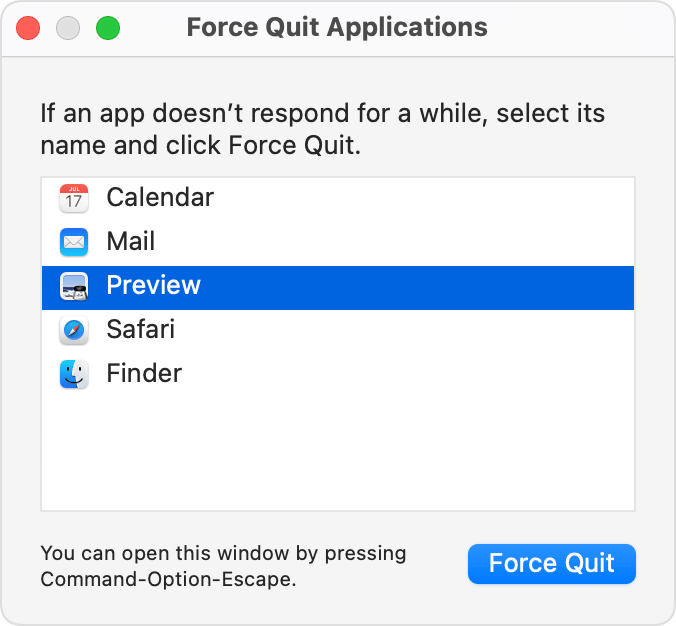
2. إزالة كوكتيل من / دليل التطبيقات.
يمكن إلغاء تثبيت Cocktail على نظام Mac بسهولة عن طريق حذفه من مجلد البرامج في Finder. يمكنك اتباع الخطوات الكاملة الموجودة هنا:
- إطلاق Finder ، ثم انتقل إلى الشريط الجانبي
/Applicationsالمجلد. - فايند كوكتيل، حدد ، ثم قم بسحب وإسقاط الرمز الخاص به في سلة مهملات Dock. كبديل ، يمكنك الاختيار نقل إلى المهملات عن طريق النقر بزر الماوس الأيمن فوق كوكتيل.
- اختيار فارغة المهملات الخيار ضمن Finder في شريط القوائم.
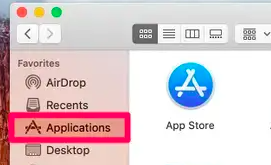
يمكنك حذف البرامج التي تم تنزيلها من Mac App Store باستخدام Launchpad أيضًا. إليك كيفية إلغاء تثبيت Cocktail على Mac باستخدام Launchpad:
- Go إلى Launchpad وابحث عن كوكتيل هناك.
- عندما تبدأ أيقونة التطبيق في الارتداد ، اضغط مع الاستمرار عليها.
- اختار القادم X الرمز الذي يظهر في الزاوية اليسرى العلوية للرمز.
- لإنهاء عملية الإزالة ، النقر القادم حذف زر داخل هذا المربع المنبثق.
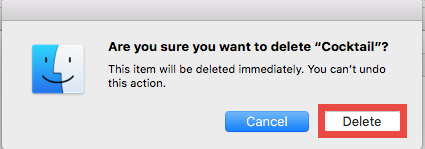
3. نظف ~ دليل المكتبة لأي بقايا.
قد تكون إحدى المشكلات التي تزعج المستخدمين أكثر من غيرها إلغاء غير مكتمل. حتى بعد استخدام الطريقة المذكورة أعلاه لإلغاء تثبيت Cocktail على نظام Mac ، تظل بعض عناصره غير قابلة للوصول. يمكن لـ Cocktail إنشاء أدلة وملفات معينة وحفظها ضمن مجلد "Library" السري ، لذا سيتعين عليك إزالتها باتباع الإرشادات التالية:
- إطلاق الباحث وحدد الذهاب إلى مجلد من خيار Go في شريط القوائم.
- لفتح المجلد ، اكتب
~/Libraryفي المربع الذي يظهر واضغط على Enter. - ابحث عن الكائنات في الأماكن التالية باسم كوكتيل:
~/Library/Caches/, ~/Library/Preferences/, ~/Library/PreferencePanes/, ~/Library/ApplicationSupport/, ~/Library/LaunchAgents/, ~/Library/LaunchDaemons/, ~/Library/StartupItems/
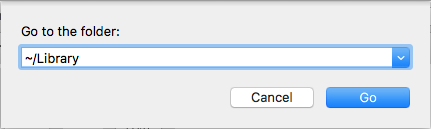
استخدم وظيفة البحث في Finder للعثور على بقايا الكوكتيل على وجه التحديد:
- في مربع البحث في الزاوية اليمنى العليا من
/Library, نوع كوكتيل. - لعرض النتيجة في مجلد محدد ، انقر فوق "المكتبة"أسفل الشريط.
- اختار الأشياء في صفحة النتائج التي تناسب معاييرك ، ثم قم بإهمالها.
- بعد ذلك ، كرر الإجراء لإزالة بقايا الكوكتيل التي تم حفظها في مجلد المكتبة.
- أخيرًا ، قم بإزالة أي دليل على الكوكتيل عن طريق إفراغ سلة المهملات.
الجزء 3. قم بإزالة الكوكتيل من Mac باستخدام برنامج Professional Uninstaller
على الرغم من أن استخدام برنامج إلغاء تثبيت مختص قد يكون البديل المفضل إذا كنت ترغب في منع المشكلات أو توفير الوقت أثناء إجراء عملية الإزالة ، إلا أن الطريقة الأولى المذكورة أعلاه قد تتطلب منك تخصيص المزيد من الوقت والصبر والقدرات. ولكن أي أداة هي الخيار الأفضل للمستخدمين من جميع مستويات المهارة؟ بمساعدة سريعة الاستخدام لكنها فعالة اي ماي ماك باور ماي ماك برنامج إلغاء التثبيت ، يمكنك إلغاء تثبيت كل جزء من أي برنامج Mac بسرعة. إليك كيفية إلغاء تثبيت Cocktail على نظام Mac:
- اختر App Uninstaller ثم اضغط SCAN لبدء فحص جميع التطبيقات التي سبق تنزيلها على جهاز Mac الخاص بك.
- على الجانب الأيسر من الشاشة ، سترى الفئات المحددة وغير المستخدمة وبقايا الطعام وجميع التطبيقات. سيتم عرض قائمة بجميع التطبيقات على الجانب الأيمن من صفحة جميع التطبيقات. ابحث عن البرنامج غير المرغوب فيه باستخدام تلك القائمة ، أو اكتب اسمه ببساطة في شريط البحث في الزاوية اليمنى العليا لتحديد موقعه على الفور.
- بعد تحديد البرنامج الذي تريد إلغاء تثبيته ، النقر القادم كشف رمز لرؤية أي ملفات ذات صلة وملف البحث زر للحصول على مزيد من التفاصيل. فقط انقر فوق ملف كلين زر لإزالة التطبيقات والملفات ذات الصلة.
- ا "تم التنظيف"نافذة منبثقة تعرض مقدار المساحة التي يمكن الوصول إليها الآن على القرص الثابت لديك وسيظهر عدد الملفات التي تم تنظيفها. لإزالة المزيد من البرامج ، انقر فقط فوق الزر" مراجعة "للعودة إلى شاشة نتائج المسح.

الجزء 4. استنتاج
استخدام هذه الأداة المفيدة يجعل من السهل قم بإلغاء تثبيت Cocktail على Mac. ربما لاحظت أن PowerMyMac App Uninstaller هو برنامج متميز ، سواء كنت ترغب في حذف تطبيقات مثل Cocktail أو إزالة Usenapp، يتطلب ترخيصًا ساريًا لإجراء الإزالة النهائية على جهاز Mac الخاص بك ، ولكنه قد يوفر عليك إضاعة الوقت أو المعاناة من المشاكل ، والعودة إلى استخدام الأساليب التقليدية إذا كنت لا ترغب في تغطية تكلفة الخدمة.



